Si es un experto en TI y ha notado que el chat de voz en World of Warships no funciona últimamente, no se preocupe, lo tenemos cubierto. En este artículo, le mostraremos cómo solucionar el problema para que pueda volver a comandar su flota en poco tiempo. Primero, echemos un vistazo a lo que podría estar causando el problema. Hay algunas cosas diferentes que podrían ser las culpables, que incluyen: - Software desactualizado: si está utilizando una versión desactualizada de World of Warships, es probable que la función de chat de voz no funcione correctamente. Asegúrate de estar usando la última versión del juego. - Configuración incorrecta: Otra posible causa del problema es una configuración incorrecta. En la configuración del juego, hay una opción para el chat de voz. Asegúrate de que esté activado. - Cortafuegos: un cortafuegos también puede bloquear el funcionamiento de la función de chat de voz. Verifique la configuración de su firewall y asegúrese de que World of Warships tenga permiso para acceder a Internet. Una vez que haya verificado todas estas posibles causas, el chat de voz debería funcionar correctamente. Si aún no funciona, puedes intentar reiniciar el juego o tu computadora. Esperamos que este artículo te haya ayudado a que el chat de voz en World of Warships vuelva a funcionar. Si tienes otras preguntas o problemas con el juego, no dudes en ponerte en contacto con el servicio de atención al cliente.
Si tu El chat de voz de World of Warships no funciona en su PC con Windows 11/10, esta publicación lo ayudará a solucionar el problema. World of Warships es un juego gratuito de guerra naval multijugador en línea. El juego fue desarrollado, producido y publicado por Wargaming. Pero últimamente, muchos usuarios se han quejado de que el chat de voz de World of Warships no funciona. Afortunadamente, hay algunos pasos simples que puede seguir para solucionar este problema.

agregar el botón de inicio a Windows 8
¿Por qué no funciona el chat de voz de World of Warships?
Los archivos de juego obsoletos o dañados son una de las principales razones por las que el chat de voz puede no funcionar en World of Warships. Sin embargo, hay varias otras razones por las que puede ocurrir este error. Estas son algunas de esas razones:
- Controladores obsoletos o dañados-
- error de red
- Configuraciones incorrectas
- Micrófono dañado o deshabilitado
¿Cómo habilitar el chat de voz en World of Warships?
En World of Warships, debe habilitar el chat de voz manualmente mediante la configuración. Inicie World of Warcraft y vaya a Configuración > Audio. En la sección 'Chat de voz', marque la casilla 'Activar chat de voz'.
Se solucionó un problema que causaba que el chat de voz de World of Warships no funcionara.
Si el chat de voz de World of Warships no funciona, siga estos consejos para resolver el problema:
- Establecer micrófono predeterminado
- Comprobar si el chat de voz está habilitado
- Ejecuta World of Warships como administrador
- Aumentar la sensibilidad del micrófono
- reinstalar el juego
- Comprueba el micrófono de tu dispositivo
Ahora veámoslos en detalle.
1] Establecer micrófono predeterminado
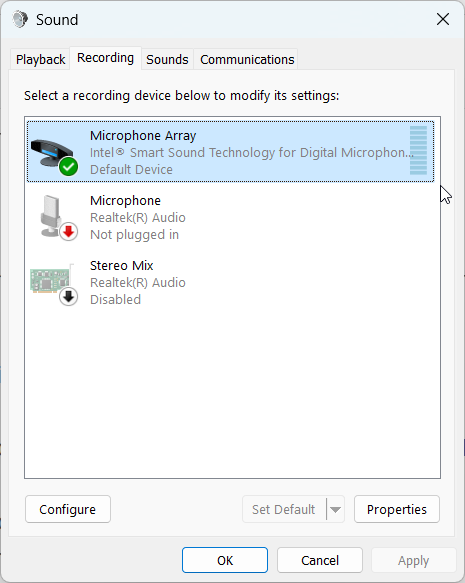
Antes de pasar por los diversos métodos de solución de problemas para corregir el error, verifique si el micrófono de su dispositivo está configurado como el dispositivo predeterminado. Aquí sabrás como podrás hacerlo:
- hacer clic Tecla de Windows + R abierto correr charlar.
- Tipo mmsys.cpl en una caja y golpea Entrar .
- EN Sonido pestaña, ir a Grabación haga clic derecho en el micrófono que está usando actualmente y seleccione Establecer por defecto en el fondo.
- Ahora haga clic en Características , cambiar a Niveles y turno Matriz de micrófonos hasta 100 .
- Prensa Aplicar y luego más Bien para guardar los cambios.
2] Verifique si el chat de voz está habilitado
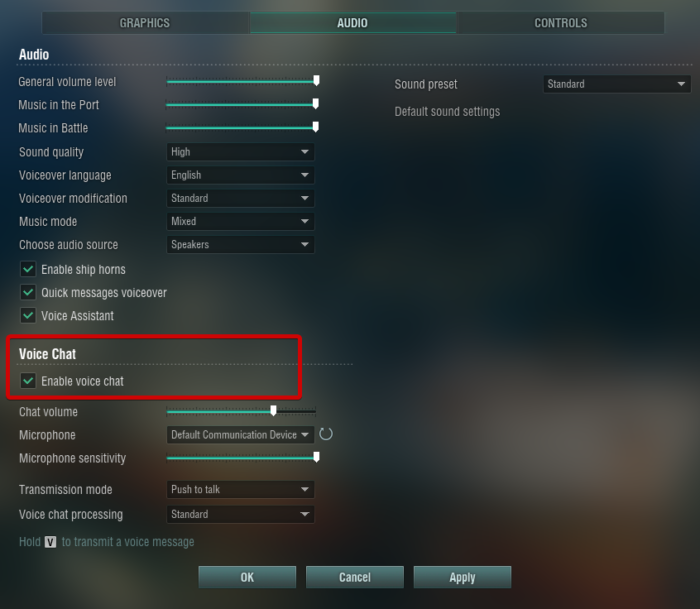
En World of Warships, debe habilitar el chat de voz manualmente mediante la configuración. Aquí sabrás como podrás hacerlo:
- Inicie World of Warcraft y navegue hasta Ajustes en la esquina superior izquierda.
- Cambiar a Audio pestaña
- Bajo Chat de voz , marcar opción Habilitar chat de voz .
- Después de eso, haga clic en BIEN para guardar la configuración.
3] Ejecute World of Warships como administrador.
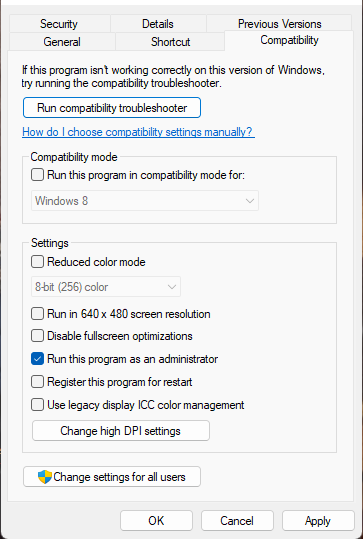
Ejecutar el juego como administrador garantiza que el juego no tenga errores debido a la falta de permisos. Aquí está cómo hacerlo:
- Haga clic derecho en World of Warships.exe carpeta de archivos en su dispositivo.
- Prensa Características .
- Cambiar a Compatibilidad pestaña
- Verificar opción Ejecute este programa como administrador .
- Prensa BIEN para guardar los cambios.
4] Aumentar la sensibilidad del micrófono
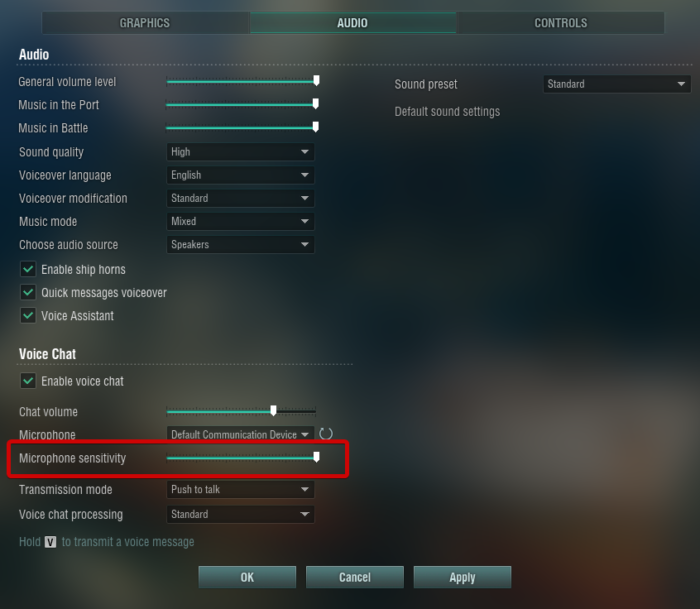
habilitar la tienda de windows
Si aún no puede resolver el problema, intente aumentar la sensibilidad de los micrófonos. Esto se puede hacer haciendo algunos cambios en la configuración del juego. Así es cómo:
cpu no funciona a la velocidad de reloj completa
- Inicie World of Warcraft y navegue hasta Ajustes en la esquina superior izquierda.
- Cambiar a Audio pestaña
- Bajo Chat de voz , instalar Sensibilidad del micrófono según sus requisitos.
- Después de eso, haga clic en BIEN para guardar la configuración.
5] Reinstalar el juego
Los siguientes pasos requieren que reinstales el juego. A veces, los archivos principales del juego pueden corromperse debido a una instalación incompleta o un error en una actualización. Para solucionar esto, elimine todos los archivos de World of Warcraft de su sistema y vuelva a iniciar la instalación.
6] Revisa el micrófono de tu dispositivo
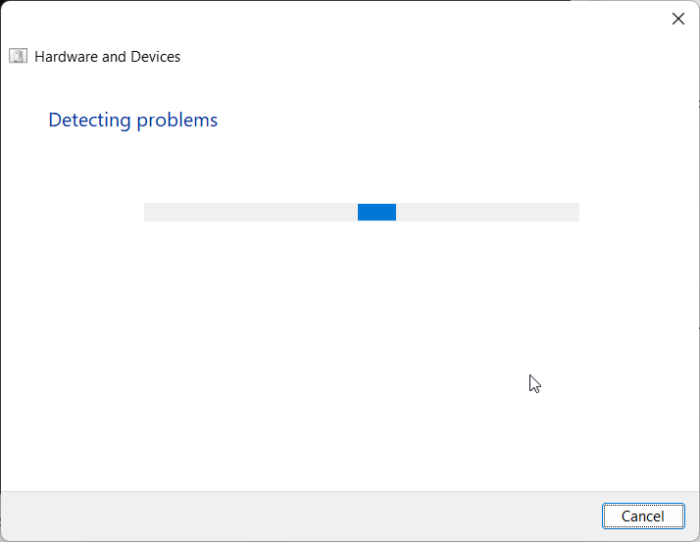
Si ninguno de estos pasos funcionó para usted, es posible que el micrófono de su dispositivo esté defectuoso. Ejecute el Solucionador de problemas de hardware y dispositivos para verificar si hay problemas con el micrófono de su dispositivo. Aquí sabrás como podrás hacerlo:
- hacer clic Ventana clave, busque cmd y seleccione Ejecutar como administrador .
- Cuando se abra el símbolo del sistema, escriba el siguiente comando y presione Entrar .|_+_|
- El solucionador de problemas de hardware y dispositivos ahora se ejecutará automáticamente. Escaneará y reparará los errores automáticamente.
Si el solucionador de problemas no pudo solucionar el problema, es posible que el micrófono de su dispositivo esté dañado. Intente conectar un micrófono externo para confirmar y lleve su dispositivo a un centro de servicio especializado.
Corregir: Código de error 51900101 en World of Warcraft
¿Por qué no puedo escuchar a mis compañeros de equipo en el chat del juego?
Es posible que el juego no tenga permiso para reproducir sonido en su dispositivo. Para solucionar esto, ejecute el juego como administrador para asegurarse de que el juego no tenga errores debido a la falta de permisos.
Leer: Cómo amplificar o aumentar el volumen del micrófono en Windows.















